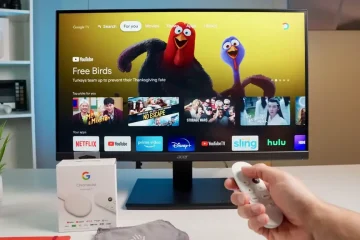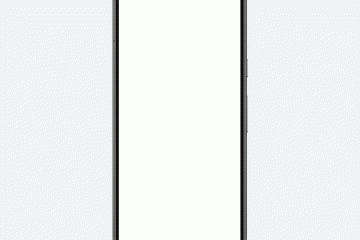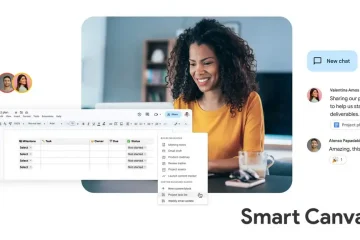Ich bin ein bisschen süchtig nach den neuen Smart Canvas-Funktionen von Google. Nachdem das Unternehmen die dynamischen, modernisierten Google Docs-, Sheets-und Slides-Tools eingeführt hatte, die Ihnen dabei helfen sollten, Ihre Produktivität zu steigern und Ihren Dateien ein wenig kreatives und personalisiertes Flair zu verleihen, habe ich ein wenig herumgebastelt, aber nie wirklich darüber nachgedacht.
Google Docs ohne seitenlose Ansicht aktiviert
Jetzt bin ich voll dabei und ich’Ich habe mit jedem Aspekt des neuen Systems herumgespielt. Vom Einstellen eines Timers und einer Stoppuhr zum Schreiben direkt in einem Google-Dokument bis hin zum Einfügen von Personen, Orts-und Dateichips sowie Aufgaben und vielem mehr – mir ist klar geworden, dass dies für mich und mein eigenes Tagebuch schnell Keep ersetzt!
Heute wollte ich über etwas schwärmen, von dem ich glaube, dass es Google Docs für mich auf eine Weise verändert hat, die die meisten wahrscheinlich entweder nicht verstehen oder verspotten werden – seitenlose Ansicht. Ich habe jahrelang im Schreiben und Veröffentlichen, in professionellen Unternehmensumgebungen usw. gearbeitet, wo Seiten für die Formatierung sehr wichtig waren. Da ich jetzt jedoch größtenteils entspannt bin, im Google Workspace-Ökosystem nur für mich selbst arbeite und nicht wirklich etwas ausdrucke, habe ich begonnen, in Docs für jedes von mir erstellte Dokument die „Seitenlose Ansicht“ umzuschalten.
Zusätzlich dazu, dass ich meinen Arbeitsplatz von diesem Retro-Gefühl (ich bin ein Millennial, okay, verklagen Sie mich) voller scharfer, kastenförmiger Ecken und Seitenumbrüche befreit habe, weckt die seitenlose Ansicht in mir wirklich Lust darauf Docs mehr als ich in der Vergangenheit hatte. So dumm es auch erscheinen mag, UX-Design und die Attraktivität eines Produkts in der Verwendung haben eine Psychologie, und Docs ist jetzt mein neuer Lieblingsdienst von Google. Das ist richtig, ich sage, dass mir Docs mehr gefällt als mein bisheriges Lieblingstool aller Zeiten – Google Keep.
Hier sind die Einstellungen für die Seiteneinrichtung
Um die seitenlose Ansicht für sich selbst zu aktivieren, starten Sie einfach ein neues Dokument, klicken Sie auf Datei > Seiteneinrichtung und klicken Sie oben im Dialogfeld auf die Registerkarte „Seitenlose Ansicht“. Klicken Sie dann auf die blaue Schaltfläche „Okay“, um den Vorgang abzuschließen.
Profi-Tipp: Wenn Sie möchten, dass jedes Dokument, das Sie einrichten, „seitenlos“ ist, gibt es hier die Option „Standard festlegen“. Menü, das Sie auswählen können. Es ist auf jeden Fall besser, als jedes Dokument gleich beim Erstellen in dieses Format umwandeln zu müssen.
Es füllt wirklich den gesamten Arbeitsbereich aus und es hilft mir, eine offene, grenzenlose Arbeitsfläche zu haben, auf der ich arbeiten kann um meiner Kreativität und meinen Gedanken freien Lauf zu lassen. Es fühlt sich beim Schreiben viel „ablenkungsfreier“ an und gepaart mit den Smart Canvas-Funktionen wie Smart Chips, wunderschönen Kopfzeilen (zu denen Sie auch schnell über das „@“-Symbol wechseln können), dem Dokumentumriss zum schnellen Springen auf der Leinwand, Und außerdem fühlt sich Docs nicht mehr so sehr wie Docs an.
Die seitenlose Ansicht lädt normale Benutzer zu grenzenloser Kreativität ein
Als jemand, dem es wichtig ist, zukunftsorientiert zu denken, ist mir klar geworden, dass die seitenlose Ansicht in Docs genau das ist, was mir dabei geholfen hat, den Sprung zu wagen und damit zu beginnen, Informationen aus Keep und anderen Orten dort abzulegen, um sie zu verstehen es und konkretisieren es. Tatsächlich würde ich sogar sagen, dass ich mich dadurch, dass ich alle meine Gedanken in Keep behalte, selbst einschränke, da es an Rich-Text-Bearbeitung und anderen intelligenten Funktionen mangelt. Vielleicht wird Google eines Tages Smart Canvas-Funktionen zu Keep hinzufügen, aber ich habe den Wechsel so gut wie schon vollzogen.
Ich werde immer noch die beliebte Notizen-App des Unternehmens für schnelle Aufnahmen verwenden, vor allem, da ich ziehen kann und Notizen und deren Inhalt in ein Live-Dokument über den Seitenbereich einfügen, aber seit Google die Kalendererinnerungen für Notizen behalten abgeschafft hat, bin ich irgendwie umgestiegen. Ich weiß, dass das meiste von dem, was ich sage, nicht direkt mit der seitenlosen Ansicht in Google Docs zusammenhängt, sondern eher mit dem Gesamtbild der Google-Tools und ihrer Funktionsweise als System, aber die seitenlose Darstellung hat in meinem Gehirn als kreativer Mensch etwas ausgelöst Ich habe vor einem Jahrzehnt aufgehört, einen Drucker zu verwenden, was mich dazu gebracht hat, Docs regelmäßig als praktikable Option für viele, viele Dinge zu nutzen und ihn nicht nur zu öffnen, wenn ich geschäftlich etwas Schwerfälliges und Spießiges erledigen muss.
Weitere Profi-Tipps: Sie können die Breite Ihrer seitenlosen Leinwand auf „Schmal“, „Mittel“, „Breit“ und „Voll“ ändern, indem Sie zu „Ansicht“ > „Textbreite“ gehen. Bedenken Sie, dass bei der seitenlosen Ansicht keine Kopf-und Fußzeilen mehr vorhanden sind. Je nachdem, was Sie tun, ist sie daher möglicherweise nicht ideal für Sie. Wenn Sie das Dokument ausdrucken, erhalten Sie natürlich weiterhin Seiten, diese werden jedoch nicht perfekt an der gewünschten Stelle aufgeteilt, es sei denn, Sie fügen manuell einen Seitenumbruch ein. Seitenumbrüche, die Sie vor der Konvertierung in die seitenlose Ansicht einfügen, bleiben auf Ihrer Leinwand erhalten.
Ansicht > Textbreite > Wide
Was ich damit sagen will, ist, dass sich Google Docs langsam in etwas verwandelt, mit dem ich mich ausdrücken, protokollieren, festhalten und reflektieren kann. Ich bin mit vielen Dingen, die Google macht, nicht einverstanden, aber ich verliebe mich immer wieder in Docs und es macht eindeutig etwas richtig. Obwohl ich in diesem Artikel nicht ausführlich auf die Verwendung von Smart Canvas eingegangen bin, werde ich in der nächsten Zeit ausführlich darüber schreiben. Sie können also davon ausgehen, dass ich von konkreten Anwendungsfällen und interessanten Implementierungen schwärmen werde dieser Werkzeuge. Im Moment wollte ich nur über die Psychologie dessen sprechen, was hier passiert – es ist ziemlich bedeutsam und ich hoffe, Sie werden mir zustimmen, wenn Sie diese Funktionen erst einmal selbst ausprobieren.